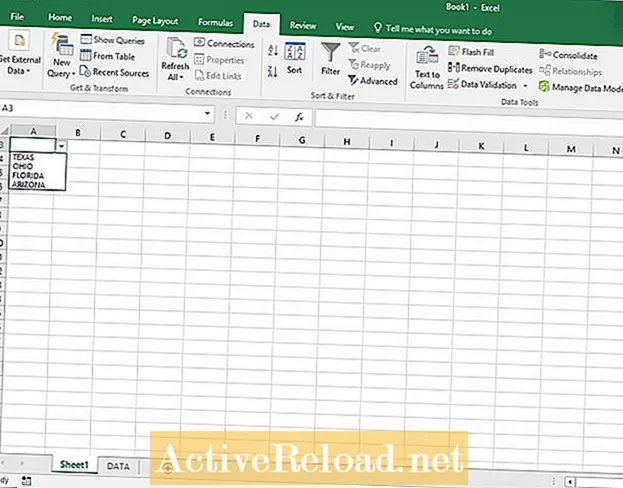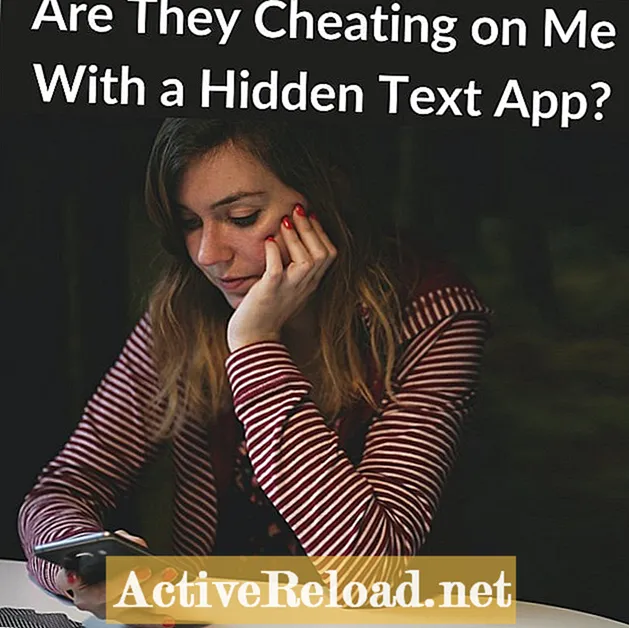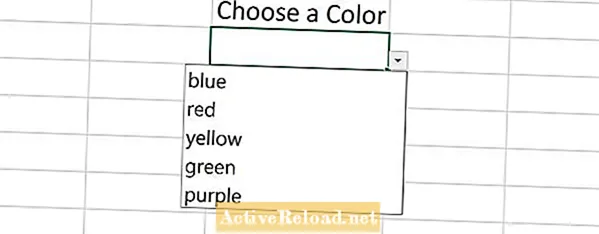
Мазмун
- Тизме дайындарыңызды түзүңүз
- Маалыматтар өтмөгүнө өтүңүз
- Маалыматтарды текшерүүнү табуу
- Тизме Опциясын тандаңыз
- Киргизүү булагы
- Excelде тизме кутучасын түзүңүз
- Excel 2019 Ыйык Китеп
- Окшош макалалар
Джошуа USFтин аспиранты. Анын бизнес технологиялары, аналитика, каржы жана алты сигма багыттары боюнча кызыкчылыктары бар.
Тизме дайындарыңызды түзүңүз
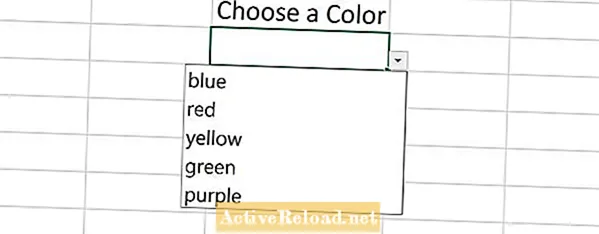
Excelде тизме кутучасын түзүү сиздин электрондук таблицаңызга кайталанган жазууларды киргизүүдө кыйынчылыктардан арылтат. Бул, айрыкча, эгерде сиздин жайылган баракта жүздөгөн жазуулар болсо. Бул окуу куралы биз маалыматтардын тизмесинен тандоого мүмкүндүк берген жөнөкөй тизме кутучасын түзөбүз.
Алгач, тизме кутучаңызга көрүнө турган маалыматтарды жайгаштыра турган диапазонду табыңыз. Маалымат топтомдорун сактоо үчүн, адатта, жаңы баракча түзөм.
Андан кийин, тизме кутучасынын пайда болушун каалаган уячаларды же тилкени тандаңыз. Маалыматтар өтмөгүн, андан кийин маалыматты текшерүү ачылуучу жебесин чыкылдатыңыз.
Маалыматтар өтмөгүнө өтүңүз
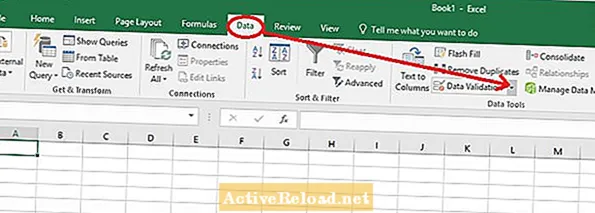
Андан кийин, ачылуучу менюдан 'маалыматтарды текшерүү' баскычын чыкылдатыңыз.
Маалыматтарды текшерүүнү табуу
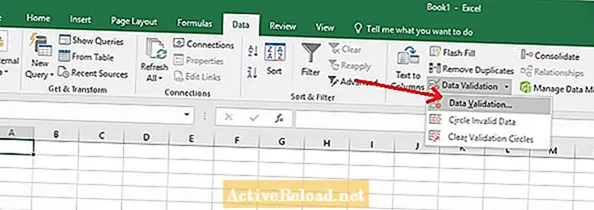
'Уруксат' ачылуучу менюсунан 'Тизмени' тандаңыз.
Тизме Опциясын тандаңыз
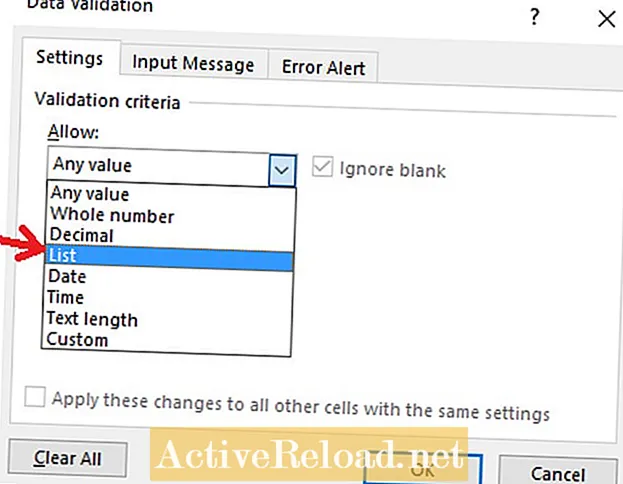
Булак кутучасын чыкылдатыңыз. Эми дайындар топтомун киргизген диапазонду тандаңыз. Сиз тандаган диапазон баштапкы терезеде пайда болгондо 'OK' тандаңыз.
Киргизүү булагы
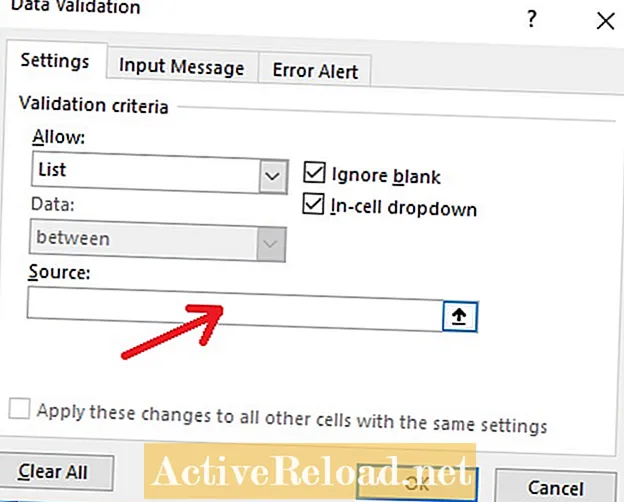
Маалыматтар өтмөгүн тандоодон мурун тандаган уячаларыңызга кайтып барыңыз. Өзүңүз түзгөн маалымат топтомунан маалыматтарды тандап алууга мүмкүнчүлүк берген уячалардын (лордун) оң жагында ачылуучу жебе болушу керек.
Excelде тизме кутучасын түзүңүз
Excel маалыматтарын текшерүү куралын бизнес тиркемелеринде колдонуу жөнүндө көбүрөөк маалымат алуу үчүн төмөнкү китепти сунуштайм. Бул Microsoft өнүмүнүн бардык аспектилери жөнүндө түшүнүгүмдү өркүндөтүү үчүн Excel Инжилин бир нече жылдан бери колдонуп келем.
Excel 2019 Ыйык Китеп
Окшош макалалар
MS Excelдеги маалыматтарды кантип бириктирсе болот
MS Excel 2016да Иштеп чыгуучунун өтмөгүн кантип кошсо болот
Маалыматтарды чыпкалоо үчүн MS Excel 2016 программасында Макро баскычты түзүңүз